刚才参考不少资料完成了Windows下面的PEAR和PHPUnit的安装。故记录一下,也给正在进行相关配置的朋友做一个参考。希望有用哈~~
我们开始吧,首先说一下我的环境:
- Win7 64bit
- PHP5.3.13-VC9-TS
- Apache2.2.22
1. 安装PEAR
- 下载go-pear.phar(下载地址:http://pear.php.net/go-pear.phar )
- 将go-pear.phar放在待安装目录下:
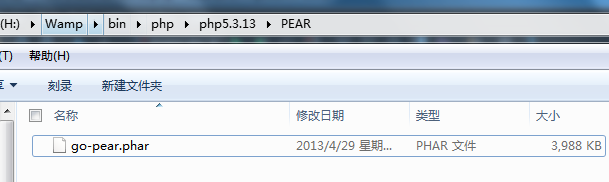
- 运行命令,安装PEAR
H:\wamp\bin\php\php5.3.13>php -d phar.require_hash=0 PEAR/go-pear.phar
————————
注意:
1. 刚安装完PEAR是没有Mail,PHPUnit,PHPCodeSniffer,这些是我后来装的
2. 如果运行pear list提示错误,那么可能是没有把pear放到PHP的include_path里,解决方法是:
首先在PHP.ini文件中,将include_path修改为下图所示的内容:
然后,重启服务器和PHP,此时查看Phpinfo,查看include_path是否已经被修改了:
————————————
此时,我们可以运行 pear install Mail-1.2.0 来安装MAIL Package。
安装完成后,编写一个测试文件index.php,内容如下:
- <?php
- require_once("Mail.php");
- ?>
运行后,如果没有报错,说明安装成功了,否则极有可能是你的include_path没有配置正确。
———————————————————————— 华丽的分割线————————————————————
2. 安装PHPUnit
打开CMD,进入PHP目录,分别运行如下指令:
- pear upgrade-all
- pear channel-discover pear.phpunit.de
- pear channel-discover components.ez.no
- pear channel-discover pear.symfony-project.com
- pear update-channels
然后,安装PHPUnit:
- pear install --alldeps --force phpunit/PHPUnit
最后,查看PHPUnit是否已经安装成功
- phpunit -v
若有回应,表示安装成功,如下图所示:
—————————————————————————— 华丽的分割线 ————————————————————————————
3. 安装静态代码检查工具:PHP_CodeSniffer
还是在PHP安装目录下运行命令:
- pear install PHP_CodeSniffer
安装完成后,在PHP目录下会出现: phpcs.bat 文件。
为了更好的使用Code Sniffer,我们可以借助强大的PHPStorm,选择Setting,找到PHP-->Code Sniffer
配置Code Sniffer的Path 为 上文提到的PHP目录下的phpcs.bat文件,设置完成后点击validate,成功会有提示。
配置好Code Sniffer的路径后,然后进入Inspections页面,选择PHP Code Sniffer Validation,如下图所示:
然后在右侧的配置页面中进行如下配置:(进行PEAR标准的代码规范检查)
配置完成后,在编辑器就可以看到Code Sniffer对我们的代码的修改意见了:
比如下面这个图,函数名称那以后的背景色改变了,鼠标移上去,提示我”Too Many Messages Per Line“,看来这个代码不符合PEAR规范。
改成如下的样子后,提示消失了:
————————————————————————————————————————
今天就介绍到这里,希望对您有些许帮助 - -








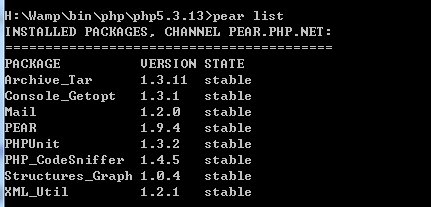


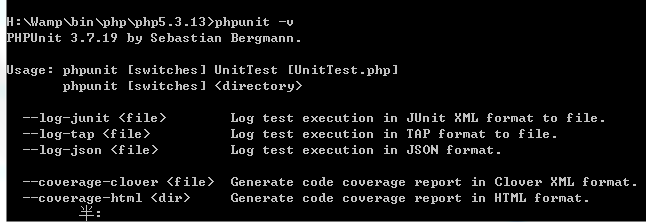
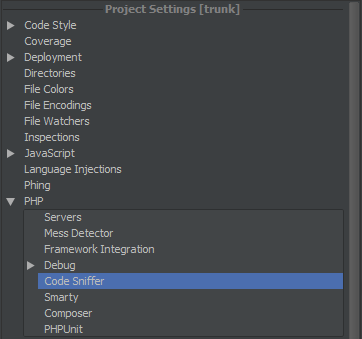
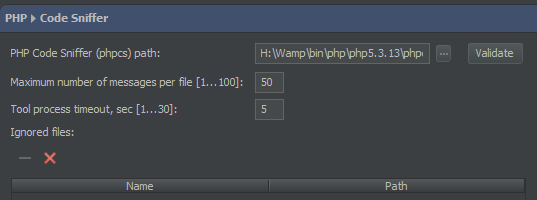
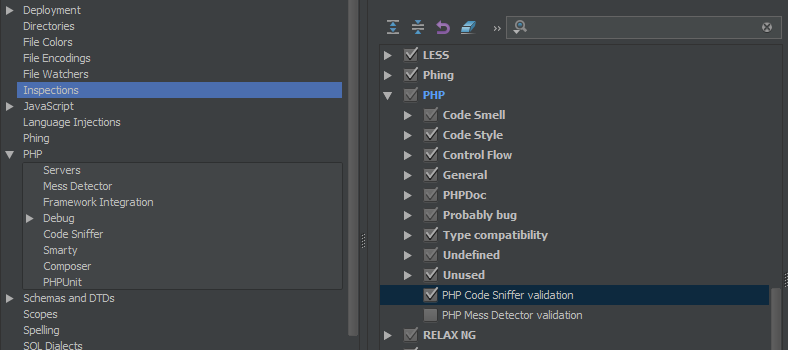
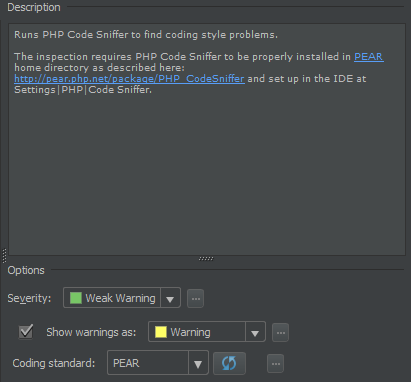

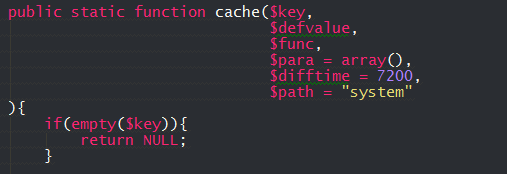














 1623
1623

 被折叠的 条评论
为什么被折叠?
被折叠的 条评论
为什么被折叠?








